آیا می دانید بهینه سازی تصاویر قبل از بارگذاری در وردپرس می تواند تأثیر بسزایی در سرعت وب سایت شما داشته باشد؟
هنگام شروع یک وبلاگ جدید ، بسیاری از مبتدیان به راحتی تصاویر را بدون بهینه سازی آنها برای وب بارگذاری می کنند. این پرونده های بزرگ تصویری سرعت وب سایت شما را کندتر می کنند.
شما می توانید با استفاده از بهترین روشهای بهینه سازی تصویر به عنوان بخشی از برنامه معمول وبلاگ خود ، این مشکل را برطرف کنید.
در این مقاله ، ما به شما نشان خواهیم داد که چگونه تصاویر خود را برای عملکرد سریعتر وب بدون از دست دادن کیفیت بهینه کنید. ما همچنین افزونه های بهینه سازی خودکار تصویر را برای وردپرس به اشتراک خواهیم گذاشت که می توانند زندگی شما را آسان کنند.
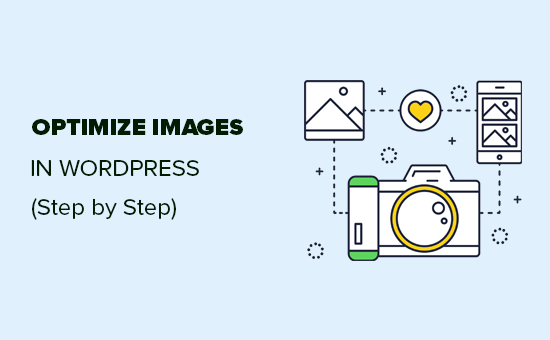
از آنجا که این یک راهنمای جامع در مورد بهینه سازی تصویر برای وب است ، ما یک جدول محتوای آسان برای دنبال کردن ایجاد کرده ایم:
بهینه سازی تصویر چیست؟ (بهینه شده در مقابل تصاویر غیربهینه)
بهینه سازی تصویر فرآیند ذخیره و تحویل تصاویر در کمترین اندازه ممکن پرونده بدون کاهش کیفیت کلی تصویر است.
گرچه روند کار پیچیده به نظر می رسد ، این روزها در واقع بسیار آسان است. شما می توانید از یکی از بسیاری از افزونه ها و ابزارهای بهینه سازی تصویر برای فشرده سازی خودکار تصاویر تا 80٪ بدون افت قابل مشاهده در کیفیت تصویر استفاده کنید.
در اینجا مثالی از تصویر بهینه شده در مقابل تصویر بهینه نشده وجود دارد:
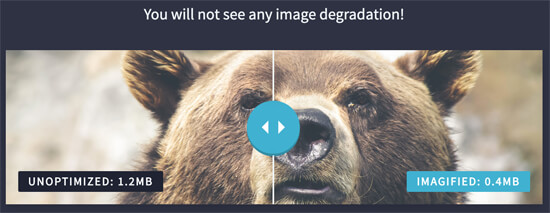
همانطور که مشاهده می کنید ، در صورت بهینه سازی بهینه ، همان تصویر می تواند 75٪ کوچکتر از تصویر اصلی و بدون افت کیفیت باشد.
بهینه سازی تصویر چگونه کار می کند؟
به زبان ساده ، بهینه سازی تصویر با استفاده از فناوری فشرده سازی مانند “Lossy” و “Lossless” که به کاهش حجم کلی پرونده بدون از دست دادن کیفیت قابل توجه کمک می کند ، کار می کند.
بهینه سازی تصاویر به چه معناست؟
اگر هرگز پیشنهادی برای بهینه سازی تصاویر توسط پشتیبانی از میزبانی وردپرس یا با استفاده از یک ابزار تست سرعت ، معنی این است که شما باید با بهینه سازی تصاویر برای وب ، اندازه فایل تصاویر خود را کاهش دهید.
چرا بهینه سازی تصویر مهم است؟ مزایای بهینه سازی تصویر چیست؟ h4>
اگرچه بهینه سازی تصاویر شما دارای مزایای زیادی است ، اما در زیر موارد برتر مواردی است که باید بدانید:
- سرعت وب سایت سریعتر
- رتبه بندی SEO بهتر شده
- نرخ تبدیل کلی بالاتر برای فروش و قیمتها
- فضای ذخیره سازی کمتر و پهنای باند (که می تواند هزینه میزبانی و CDN را کاهش دهد)
- سریعتر پشتیبان گیری از وب سایت (همچنین هزینه ذخیره سازی نسخه پشتیبان را کاهش می دهد)
خارج از ویدئو ، تصاویر مهمترین مورد بعدی در یک صفحه وب هستند. مطابق با بایگانی HTTP ، تصاویر به طور متوسط 21٪ از کل صفحه وب را تشکیل می دهند .
از آنجا که می دانیم وب سایت های سریع در موتورهای جستجو (SEO) از رتبه بالاتری برخوردار هستند و تبدیل بهتری دارند ، بهینه سازی تصویر کاری است که هر وب سایت مشاغل باید در صورت موفقیت در اینترنت انجام دهد.
اکنون ممکن است از خود بپرسید که بهینه سازی تصویر واقعاً چقدر می تواند تفاوت ایجاد کند؟
طبق یک مطالعه استرنجلوپ ، یک ثانیه تأخیر در زمان بارگیری وب سایت می تواند 7٪ از فروش ، 11٪ بازدید صفحه کمتر و 16٪ کاهش رضایت مشتری را متحمل شود.
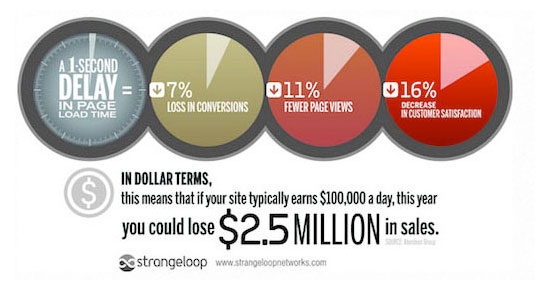
اگر این دلایل کافی برای سرعت بخشیدن به وب سایت شما نیست ، پس باید بدانید که موتورهای جستجوگر مانند Google همچنین برای بارگذاری سریعتر وب سایت ها ، روش SEO ترجیحی ارائه می دهند.
این بدان معنی است که با بهینه سازی تصاویر خود برای وب ، می توانید هر دو سرعت وب سایت را بهبود بخشید و رتبه بندی SEO WordPress
آموزش فیلم h4>
اگر دستورالعمل های کتبی را ترجیح می دهید ، فقط به خواندن ادامه دهید.
چگونه تصاویر را برای عملکرد وب ذخیره و بهینه سازی کنیم؟ h4>
کلید موفقیت در بهینه سازی تصویر برای عملکرد وب ، یافتن تعادل مناسب بین کمترین اندازه پرونده و کیفیت تصویر قابل قبول است.
سه موردی که در بهینه سازی تصویر نقش بسزایی دارند:
- قالب فایل تصویر (JPEG در مقابل PNG در مقابل GIF)
- فشرده سازی (فشرده سازی بالاتر = اندازه پرونده کوچکتر)
- ابعاد تصویر (ارتفاع و عرض)
با انتخاب ترکیبی مناسب از این سه مورد ، می توانید اندازه تصویر خود را تا 80٪ کاهش دهید.
بیایید جزئیات بیشتری به هر یک از اینها نگاهی بیندازیم.
1 قالب فایل تصویر
برای اکثر دارندگان وب سایت ، تنها سه فرمت فایل تصویری که واقعاً اهمیت دارند ، JPEG ، PNG و GIF هستند. انتخاب نوع فایل مناسب نقش مهمی در بهینه سازی تصویر دارد.
برای ساده نگه داشتن موارد ، می خواهید از JPEG برای عکسها یا تصاویری با رنگهای زیاد ، PNG برای تصاویر ساده یا درصورت نیاز به تصاویر شفاف و GIF فقط برای تصاویر متحرک استفاده کنید.
برای کسانی که تفاوت بین هر نوع پرونده را نمی دانند ، قالب تصویر PNG فشرده نیست ، به این معنی که یک تصویر با کیفیت بالاتر است. نکته منفی این است که اندازه پرونده بسیار بزرگتر است.
از طرف دیگر ، JPEG یک قالب فایل فشرده است که برای ایجاد اندازه پرونده به طور قابل توجهی کوچکتر ، کیفیت تصویر را کمی کاهش می دهد.
در حالی که GIF فقط از 256 رنگ همراه با فشرده سازی بدون افت استفاده می کند که آن را به بهترین انتخاب برای تصاویر متحرک تبدیل می کند.
در WPBeginner ، ما از هر سه قالب تصویر بر اساس نوع تصویر استفاده می کنیم.
2. فشرده
مورد بعدی فشرده سازی تصویر است که نقش بسزایی در بهینه سازی تصویر دارد.
انواع مختلفی از سطح فشرده سازی تصویر وجود دارد. تنظیمات هر یک بسته به ابزار فشرده سازی تصویر که استفاده می کنید متفاوت خواهد بود.
بیشتر ابزارهای ویرایش تصویر مانند Adobe Photoshop ، On1 Photo a > ، GIMP ، Affinity Photo و سایر ویژگی های داخلی فشرده سازی تصویر را دارند.
همچنین می توانید تصاویر را بصورت عادی ذخیره کنید و سپس از یک ابزار وب مانند TinyPNG استفاده کنید a> یا JPEG Mini برای فشرده سازی آسان تصویر.
اگرچه کمی دستی است ، اما این دو روش به شما امکان می دهد تصاویر را قبل از بارگذاری در وردپرس فشرده کنید ، و این همان کاری است که ما در WPBeginner انجام می دهیم.
همچنین چندین پلاگین محبوب WordPress مانند Optimole ، EWWW Image Optimizer ، و سایر مواردی که می توانند هنگام بارگذاری تصاویر به طور خودکار فشرده شوند. بسیاری از شرکت های مبتدی و حتی بزرگ ترجیح می دهند از این پلاگین های بهینه سازی تصویر استفاده کنند زیرا آسان و راحت است.
در ادامه مقاله اطلاعات بیشتری در مورد این افزونه های وردپرس به اشتراک خواهیم گذاشت.
3. ابعاد تصویر
به طور معمول ، وقتی عکسی را از تلفن یا دوربین دیجیتال وارد می کنید ، از وضوح تصویر بسیار بالایی برخوردار است و ابعاد فایل بزرگ (ارتفاع و عرض) دارد.
به طور معمول ، وضوح این عکس ها 300 DPI است و ابعاد آن از 2000 پیکسل و بیشتر شروع می شود. این عکسهای با کیفیت بالا برای چاپ یا چاپ رومیزی مناسب هستند. برای وب سایت مناسب نیستند.
کاهش ابعاد پرونده به موارد منطقی تر می تواند به طور قابل توجهی اندازه پرونده تصویر را کاهش دهد. شما می توانید به سادگی تغییر اندازه تصاویر با استفاده از یک نرم افزار ویرایش تصویر در رایانه خود.
به عنوان مثال ، ما عکسی را با حجم اصلی پرونده 1.8 مگابایت ، وضوح 300 DPI و ابعاد تصویر 4900 × 3200 پیکسل بهینه کردیم.
ما برای فشرده سازی بالاتر قالب jpeg را انتخاب کردیم و ابعاد آن را به 1200 × 795 پیکسل تغییر دادیم و اندازه پرونده تصویر را به 103 کیلوبایت کاهش داد. 94٪ کمتر از اندازه پرونده اصلی است.
اکنون که سه عامل مهم در بهینه سازی تصویر را دانستید ، بیایید نگاهی به ابزارهای مختلف بهینه سازی تصویر برای دارندگان وب سایت بیندازیم.
بهترین ابزارها و برنامه های بهینه سازی تصویر h4>
همانطور که قبلاً اشاره کردیم ، بیشتر نرم افزارهای ویرایش تصویر با تنظیمات بهینه سازی تصویر و فشرده سازی ارائه می شوند.
در خارج از نرم افزار ویرایش تصویر ، چندین ابزار قدرتمند بهینه سازی تصویر رایگان نیز وجود دارد که می توانید برای بهینه سازی تصاویر برای وب (فقط با چند کلیک) استفاده کنید.
توصیه می کنیم از این ابزارها برای بهینه سازی تصاویر قبل از بارگذاری تصاویر در وردپرس استفاده کنید ، مخصوصاً اگر فردی کمال گرا باشید.
این روش به شما کمک می کند فضای دیسک را در حساب میزبانی وردپرس خود صرفه جویی کنید و از زمان بررسی دستی هر تصویر ، سریعترین تصویر را با بهترین کیفیت تضمین می کند.
Adobe Photoshop
Adobe Photoshop است یک نرم افزار برتر که دارای ویژگی ذخیره تصاویر بهینه شده برای وب است. به سادگی تصویر خود را باز کرده و بر روی گزینه “File» Save for Web “کلیک کنید.
با این کار یک جعبه گفتگوی جدید باز می شود. در سمت راست ، می توانید قالب های مختلف تصویر را تنظیم کنید. برای قالب JPEG ، گزینه های مختلف کیفیت را مشاهده خواهید کرد. وقتی گزینه های خود را انتخاب می کنید ، اندازه پرونده در پایین سمت چپ نیز به شما نشان داده می شود.
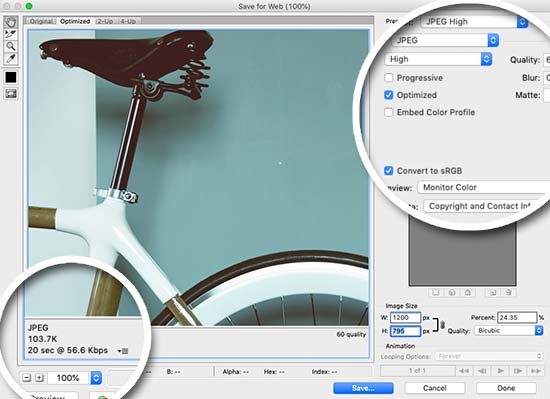
GIMP
GIMP یک گزینه رایگان و منبع باز برای محبوب Adobe است فتوشاپ می تواند برای بهینه سازی تصاویر شما در وب استفاده شود. نکته منفی این است که استفاده از آن به راحتی مانند برخی دیگر از راه حل های این لیست نیست.
ابتدا باید تصویر خود را در GIMP باز کرده و سپس گزینه File »Export As را انتخاب کنید. این کادر محاوره ای ذخیره پرونده را نشان می دهد. به پرونده خود نام جدیدی دهید و سپس بر روی دکمه صادرات کلیک کنید.
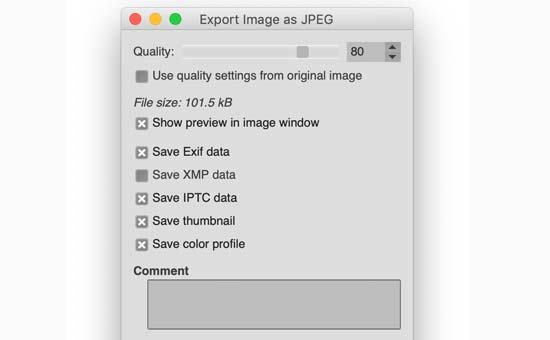
با این کار گزینه های صادرات تصویر ظاهر می شود. برای پرونده های jpeg می توانید سطح فشرده سازی را برای کاهش اندازه پرونده انتخاب کنید. در آخر ، روی دکمه صادرات کلیک کنید تا پرونده تصویر بهینه شده ذخیره شود.
TinyPNG یک برنامه وب رایگان است که از تکنیک فشرده سازی فقدان هوشمند برای کاهش اندازه پرونده های PNG شما استفاده می کند. تمام کاری که شما باید انجام دهید این است که به وب سایت آنها بروید و تصاویر خود را بارگذاری کنید (کشیدن و رها کردن ساده).
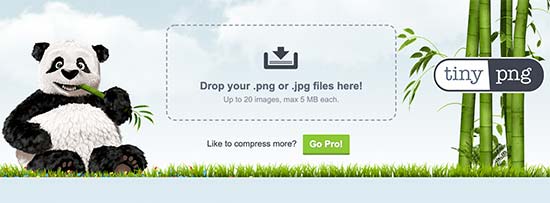
آنها تصویر را فشرده کرده و لینک دانلود را به شما می دهند. برای فشرده سازی تصویر JPEG می توانید از وب سایت خواهر آنها ، TinyJPG استفاده کنید.
آنها همچنین افزونه ای برای Adobe Photoshop دارند که همان چیزی است که ما به عنوان بخشی از فرایند ویرایش تصویر از آن استفاده می کنیم زیرا بهترین TinyPNG و TinyJPG را در داخل فتوشاپ ترکیبی می کند.
برای توسعه دهندگان ، آنها یک API برای تبدیل تصاویر به صورت خودکار دارند ، و برای مبتدیان یک پلاگین وردپرس دارند که می تواند به طور خودکار این کار را برای شما انجام دهد (اطلاعات بیشتر در مورد این مورد بعدا).
JPEGmini از فناوری فشرده سازی بدون ضرر استفاده می کند که به طور قابل توجهی اندازه تصاویر را کاهش می دهد بدون اینکه بر کیفیت ادراکی آنها تأثیر بگذارد. همچنین می توانید کیفیت تصویر اصلی خود و تصویر فشرده را مقایسه کنید.
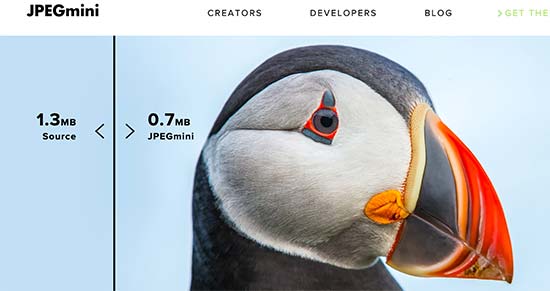
می توانید از نسخه وب آنها به صورت رایگان استفاده کنید یا برنامه را برای رایانه خود خریداری کنید. آنها همچنین یک API پرداختی دارند تا فرآیند سرور شما را به صورت خودکار انجام دهند.
ImageOptim یک ابزار Mac است که به شما امکان می دهد تصاویر را بدون از دست دادن کیفیت با یافتن بهترین پارامترهای فشرده سازی و حذف مشخصات رنگی غیر ضروری فشرده کنید.
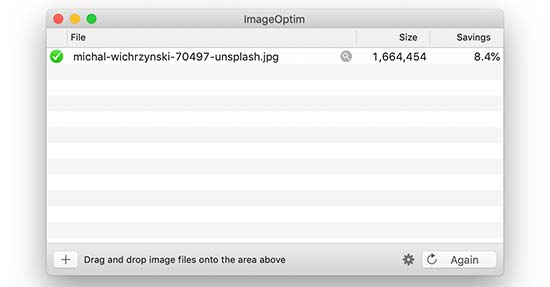
گزینه جایگزین ویندوز برای این Trimage است.
بهترین افزونه های بهینه سازی تصویر برای وردپرس h4>
ما معتقدیم که بهترین راه برای بهینه سازی تصاویر ، انجام آن قبل از بارگذاری تصاویر در وردپرس است. با این حال ، اگر یک سایت چند نویسنده اجرا می کنید یا به یک راه حل خودکار نیاز دارید ، می توانید افزونه فشرده سازی تصویر وردپرس .
در زیر لیست بهترین پلاگین های فشرده سازی تصویر وردپرس قرار دارد:
- Optimole – محبوب پلاگین توسط تیم پشت ThemeIsle.
- بهینه ساز تصویر EWWW
- فشرده سازی تصاویر JPEG و PNG – پلاگین توسط تیم TinyPNG که در مقاله در بالا ذکر شد.
- تصور کنید – پلاگین توسط محبوب WP Rocket .
- ShortPixel Image Optimizer li >
- WP Smush li >
- reSmush.it a >
استفاده از هر یک از این افزونه های بهینه سازی تصویر وردپرس به شما در سرعت بخشیدن به وب سایت کمک می کند.
افکار نهایی و بهترین روشها برای بهینه سازی تصویر h4>
اگر تصاویر بهینه شده برای وب را ذخیره نمی کنید ، باید اکنون این کار را شروع کنید. این تفاوت زیادی در سرعت سایت شما ایجاد می کند ، و کاربران شما به خاطر آن از شما تشکر می کنند.
نیازی به گفتن نیست ، وب سایت های سریعتر برای سئو مناسب هستند و احتمالاً شاهد افزایش رتبه در موتورهای جستجو خود خواهید بود.
خارج از بهینه سازی تصویر ، دو موردی که به شما کمک می کند سرعت وب سایت خود را سریعتر کنید ، استفاده از عنوان افزونه ذخیره وردپرس و استفاده از WordPress CDN .
همچنین می توانید از > مدیریت شده میزبانی وردپرس زیرا آنها اغلب هم caching و هم CDN را به عنوان بخشی از سیستم عامل ارائه می دهند.
امیدواریم این مقاله به شما کمک کند یاد بگیرید چگونه تصاویر خود را در وردپرس بهینه کنید. همچنین ممکن است بخواهید راهنمای ما را در چگونه می توان امنیت وردپرس خود را ارتقا داد و بهترین افزونه های WordPress برای وب سایت های تجاری .
اگر این مقاله را دوست داشتید ، لطفاً در کانال YouTube برای آموزش های ویدئویی وردپرس. همچنین می توانید ما را در Twitter و فیس بوک .
منبع:
https://www.wpbeginner.com/beginners-guide/speed-wordpress-save-images-optimized-web/.
